Tabl cynnwys
Ddim yn gwybod sut i greu cronfa ddata syml yn Excel ? Yn yr erthygl hon, byddwn yn dangos i chi sut y gallwch chi wneud cronfa ddata yn Excel mewn dim ond 7 camau syml.
Ydych chi'n dod o hyd i MS Access yn arf cymhleth i'w ddefnyddio fel cronfa ddata? Felly, mae Excel yn arf gwych i wneud hynny.
Dewch i ni ddysgu'r dechneg.
Lawrlwythwch y Llyfr Gwaith Ymarfer
Lawrlwythwch y llyfr gwaith ymarfer canlynol. Bydd yn eich helpu i sylweddoli'r pwnc yn gliriach.
Creu Cronfa Ddata.xlsx
8 Cam i Greu Cronfa Ddata yn Excel
Os ydych chi'n dylunio'ch llyfr gwaith Excel yn gywir, gallwch ei ddefnyddio fel cronfa ddata yn hawdd. Y prif bwynt allweddol yw bod yn rhaid i chi ddylunio'ch llyfr gwaith yn gywir. Gallwch ddidoli data mewn sawl ffordd; gallwch hidlo'r gronfa ddata i weld y data sy'n cyfateb i rai meini prawf penodol yn unig.
Felly, yn y post hwn, byddwn yn cymryd enghraifft ac yn dangos y camau y byddwch yn gallu creu cronfa ddata seiliedig ar Excel ynddynt .
Cam 1: Mewnbynnu Data
Gelwir y colofnau yn y gronfa ddata yn feysydd. Gallwch ychwanegu cymaint ag sydd angen.
Felly, y meysydd yn y gronfa ddata hon yw StdID , StdName , Cyflwr , Oedran , ac Adran .
Gallwch chi fewnbynnu data i'r gronfa ddata yn hawdd nawr. Bydd pob mewnbwn newydd yn cael ei ychwanegu at y rhes wag gyntaf ar ôl y meysydd.
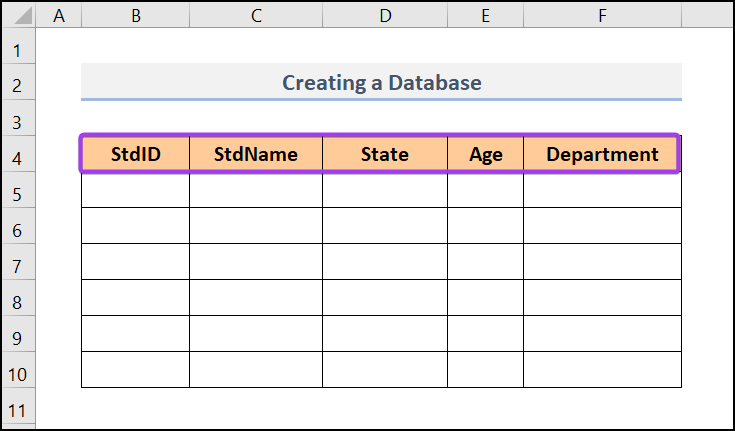
Fe wnaethon ni rai. Gadewch i ni ddangos i chi sut rydym yn mewnbynnu cofnod arall.
Dywedwch mai dyma'r mewnbwn y mae'n rhaid ei fewnosod yny gronfa ddata:
StdID: 1510060,
Enw Std: Jimmy,
Talaith: Florida,<12
Oedran y Myfyriwr: 23,
Adran: ME

Felly, rydych chi'n gweld bod mewnbynnu data i gronfa ddata Excel yn eithaf sylfaenol.
Cam 2: Peidiwch â Gadael Unrhyw Rhes yn Wag
- Pan fyddwch chi'n mewnbynnu data i gronfa ddata, ni allwch adael rhes wag.
Dywedwch ar ôl y rhes olaf, rhoddais rywfaint o ddata yn yr 2il res ohono:
StdID: 1510060,
StdName: Jimmy,
Talaith yw Fflorida,
Oedran myfyriwr 23,
Department ME,
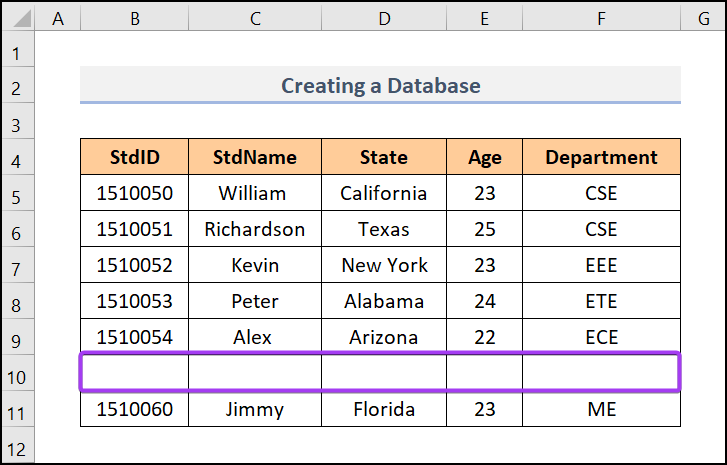
Dyma ddadansoddiad clir o'r gronfa ddata hon. Er y gallai ddigwydd y gallai rhai celloedd yn olynol fod yn wag. Gadewch i ni ddweud rhywbeth fel hyn yn gyfreithlon.
- Yn yr un modd, rheol arall yw na fydd colofn hollol wag mewn cronfa ddata.

Yr hyn sy'n digwydd cyn gynted ag y bydd Excel yn dod ar draws rhes neu golofn hollol wag yw nad yw'n gallu cynnwys y rhes neu'r golofn honno yn y gronfa ddata. Ar gyfer Excel, mae'r gronfa ddata hon bellach wedi'i rhannu'n ddwy ran, sef set o wybodaeth hollol newydd a digyswllt. Pa bynnag swyddogaethau rydych chi'n bwriadu eu cyflawni, ni fydd yn perfformio'ch data ar y darn hwn o wybodaeth sydd wedi'i ddatgysylltu. Er enghraifft, bydd rhywbeth mor syml â hidlo yn aflwyddiannus, fel y gallwch ddweud trwy brofiad.
Cam 3: Archwiliwch Ddau Derm Angenrheidiol
Y peth nesafrhaid i chi wybod bod pob rhes unigol mewn cronfa ddata yn cael ei adnabod fel Cofnodion .
Mae pob rhes yn Cofnodion . Rydym wedi nodi rhai yma er eglurder.

Ymhellach, mae'r colofnau hyn i gyd yn Fields . Gelwir penawdau'r colofnau yn Enwau Cae .
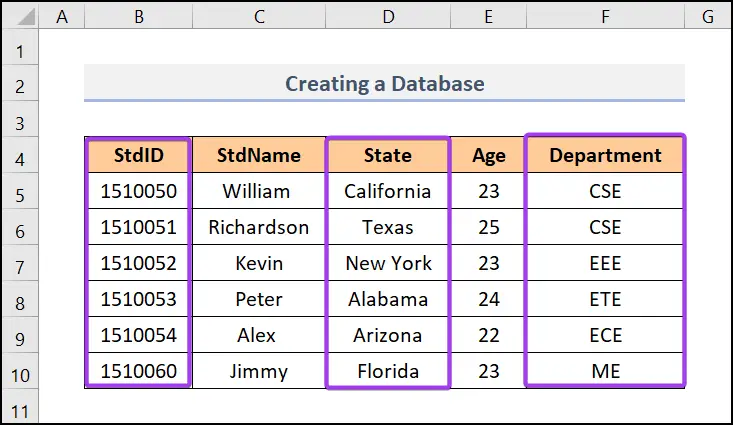
Felly, StdID , StdName , Cyflwr , Oedran, ac Adran yw'r pum Enw Maes yn y gronfa ddata hon
Cam 4: Creu'r Excel Tabl
I greu tabl, dilynwch y camau isod.
- Yn gyntaf, ewch i'r tab Mewnosod a chliciwch ar y Tabl gorchymyn.

- Nesaf, bydd ffenestr o'r enw Creu Tabl yn ymddangos. Nawr, dewiswch yr amrediad celloedd h.y. $B$4:$F$10 drwy lusgo'r cyrchwr yn syml.
- Peidiwch ag anghofio ticio'r blwch cyn Mae gan fy nhabl benawdau opsiwn.

Ar unwaith, mae tabl yn cael ei greu. Tada!!!

Hefyd, gallwch hidlo data gan ddefnyddio'r saethau cwymplen sy'n ymddangos ym mhenawdau pob colofn.
Cam 5: Defnyddio Offer Cronfa Ddata
Gall offer cronfa ddata fod yn ddefnyddiol wrth ddadansoddi a dehongli data. Gallwch a dylech ddysgu mwy am yr offer cronfa ddata .
Cam 6: Ehangu'r Gronfa Ddata
Nawr bod popeth yn weithredol, gallwch ddechrau ychwanegu mwy o feysydd a cofnodion (rydych chi'n gweld yr hyn a wnaethom yno) i'ch cronfa ddata. Mae mor sylfaenol â Cam 1 .
Cam 7:Cwblhau Fformatio Cronfa Ddata
Y cam olaf a'r cam olaf yw fformatio colofnau'r gronfa ddata. Mae cymaint o offer i fformatio'r celloedd mewn cronfa ddata. Gallwch weithio gyda Cell Styles , gallwch ddefnyddio'r arddulliau o dan y gwymplen “ Fformat Fel Tabl ”, a gallwch weithio gyda'r gorchmynion yn y Fformat Cells blwch deialog. Gallwch ddefnyddio'r Cwsmer Fformat Rhif . Disgrifir yr holl dechnegau hyn yn ein darlithoedd blaenorol.
Felly, dyna chi! Fe wnaethoch chi greu eich cronfa ddata eich hun yn Excel (nes i chi feistroli Access, neu os byddwch chi'n rhedeg allan o ofod a phroseswyr Excel).
Darllen Mwy: Sut i Greu Cronfa Ddata Gweithwyr yn Excel (gyda Chamau Hawdd)
Sut i Greu Cronfa Ddata Chwiliadwy yn Excel
Weithiau, mae angen i ni chwilio am ein data disgwyliedig o ffynhonnell ddata enfawr. Am y rheswm hwnnw, efallai y bydd angen cronfa ddata chwiliadwy arnom lle gallwn gael ein data yn hawdd. I greu cronfa ddata chwiliadwy , mae angen i chi ddilyn rhai camau syml.
📌 Camau:
- Yn gyntaf, dewiswch gell F5 ac ysgrifennwch y fformiwla.
Dadansoddiad o'r Fformiwla:
Swyddogaeth CHWILIO → Yn gyffredinol, mae'n chwilio am werth penodol yr ydych yn ei fynnu.
Swyddogaeth ISNUMBER → Mae'n ffwythiant rhesymegol sy'n dychwelyd TRUE os yw allbwn y CHWILIOMae ffwythiant yn rhif. Fel arall, bydd yn dychwelyd Anghywir .
FFURFLEN FILTER → Yn y bôn, mae'n hidlo'r gwerth allbwn yn ôl eich meini prawf dymunol.
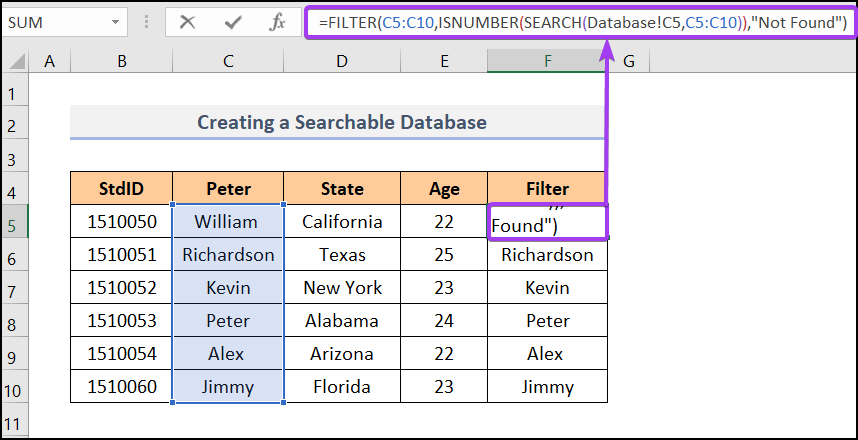
- Pwyswch ENTER a defnyddiwch yr offeryn Fill Handle .
- Yna, dangosir eich allbwn yn union fel y llun isod.<16
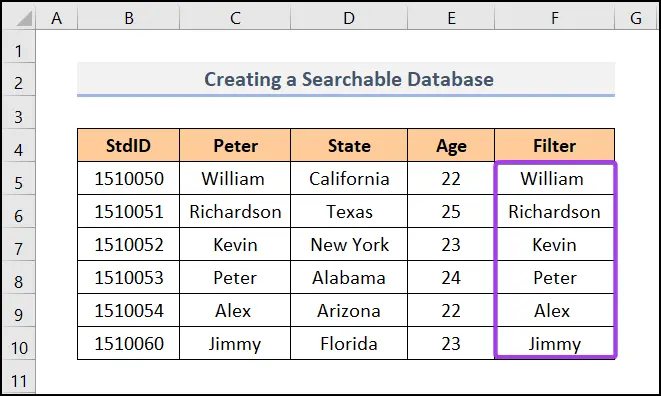
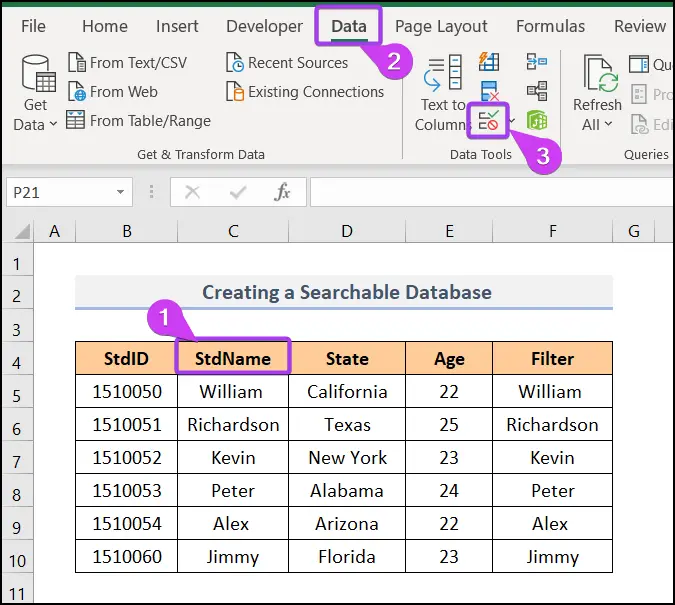
- Bydd blwch deialog yn popio allan o'r enw Data Dilysu . Dewiswch Gosodiadau >> yna dewiswch Rhestr yn yr adran Caniatáu >> rhowch eich cell Hidlo yn y blwch Ffynhonnell . Felly, rhowch y fformiwla ganlynol yn y blwch Ffynhonnell .
- 15> ewch i'r opsiwn Rhybudd Gwall .
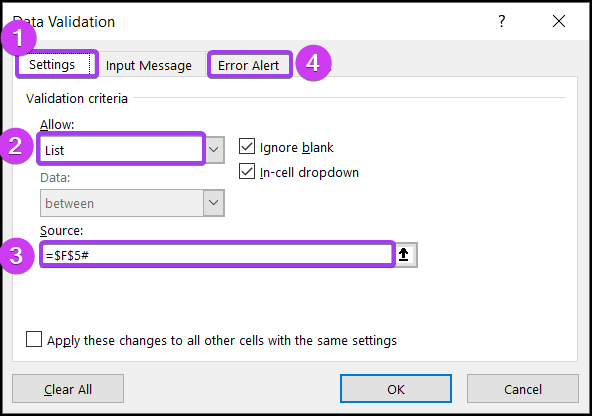
- Yn y Rhybudd Gwall , dad-diciwch y blwch a enwir Dangos rhybudd gwall ar ôl i ddata annilys gael ei fewnbynnu .
- Pwyswch OK .

- 15>Yn olaf, mae Chwiliadwy Cronfa Ddata yn barod i chi! Nawr, os teipiwch "P" yn y gell B4 , fe welwch enw'r gweithiwr llawn "Peter" yn awtomatig.

Darllen Mwy: Sut i Ddefnyddio Swyddogaethau Cronfa Ddata yn Excel (Gydag Enghreifftiau)
Sut i Greu Cronfa Ddata yn Excel Sy'n Diweddaru'n Awtomatig
Mae angen diweddaru'r data rydyn ni'n ei roi mewn cronfa ddatayn awtomatig . Ar gyfer y rhain, byddwn yn creu PivotTable ar gyfer y set ddata Ffynhonnell . Ar ôl galluogi'r nodwedd Adnewyddu , gallwn ddiweddaru'n awtomatig y data sydd newydd ei fewnbynnu yn ein PivotTable a grëwyd yn flaenorol. Dilynwch y camau i wneud hynny.
📌 Camau:
- Yn gyntaf, dewiswch yr holl ddata o'r gell. Ewch i'r tab Mewnosod >> dewiswch PivotTable >> O Dabl/Ystod .


- Yn olaf, de-gliciwch ar unrhyw gell, yna dewiswch y Adnewyddu gorchymyn, a bydd y PivotTable yn diweddaru eich data yn awtomatig os byddwch yn ei newid yn eich prif daflen waith.
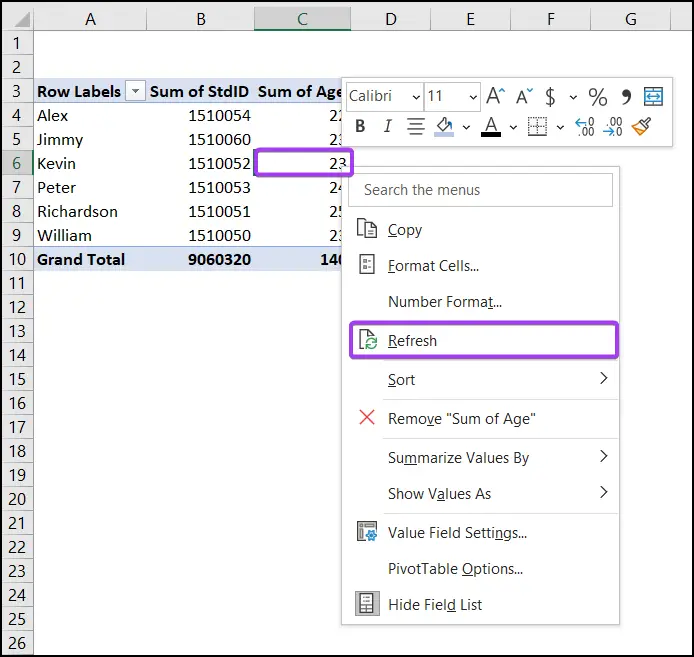
Hefyd, gallwch archwilio dull 5 arall i ddiweddaru'r PivotTable .
Darllen Mwy: Sut i Gynnal Cronfa Ddata Cwsmeriaid yn Excel
Sut i Greu Cronfa Ddata Perthynol yn Excel
A Cronfa Ddata Perthynol yn bennaf yn nodi cysylltiadau rhwng nifer o wahanol daflenni gwaith. Mae'r Cronfa Ddata Perthynol yn ein helpu i chwilio am wybodaeth benodol a'i thynnu allan yn gyflym. Gall ddangos yr un gwerthoedd data mewn sawl ffordd.
Dewch i ni ddweud, mae gennym ni ddwy gronfa ddata, h.y. Cronfa Ddata1 a Cronfa Ddata2 . Mae Cronfa Ddata1 yn cynnwys enwau gweithwyr gyda'u Cyflog tra bod Cronfa Ddata2 yn cynnwyso Enwau Gweithiwr gyda'u Dynodi . Nawr, rydym am greu cronfa ddata berthynol rhwng y ddwy gronfa ddata yn seiliedig ar y maes Gweithiwr . Dilynwch y camau isod i wneud hynny.
📌 Camau:
- I ddechrau, dewiswch yr ystod gyfan o set ddata2 .
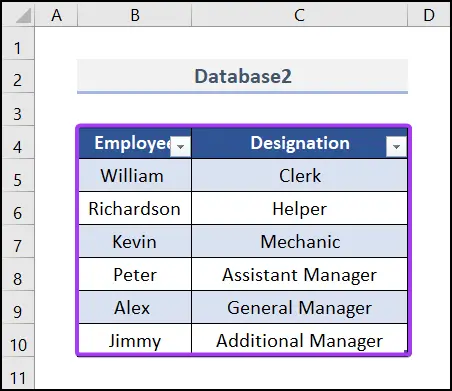 >
>
- Yna, ewch i'r tab Mewnosod >> PivotTable > ;> O Dabl/Amrediad .
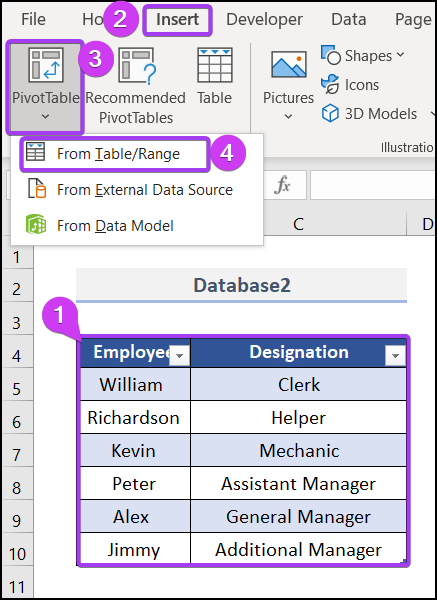
Sylwer : Gallwch ddefnyddio llwybr byr y bysellfwrdd CTRL + T ar gyfer creu tabl.

- >
- Yna, bydd PivotTable yn ymddangos, a rhaid dewis y maes yr ydych am wneud perthynas ag ef. Er enghraifft, yma, rydym yn dewis y Dynodi a Cyflog colofnau o ddwy daflen waith wahanol.

 3>
3>
- Yn olaf, bydd ein Cronfa Ddata Perthynol yn cael ei greu, fel y gwelwch yn y llun isod.

Darllen Mwy: Cyflwyniad i Gysyniadau System Rheoli Cronfeydd Data Perthynol (RDBMS)!
Adran Practis
Rydym wedi darparu adran ymarfer ar bob tudalen ar yr ochr iawn ar gyfer eich ymarfer. Os gwelwch yn dda yn ei wneud ganeich hun.

Casgliad
Dyna’r cyfan am sesiwn heddiw. A dyma rai camau hawdd ar sut i greu cronfa ddata yn Excel. Rhowch wybod i ni yn yr adran sylwadau os oes gennych unrhyw gwestiynau neu awgrymiadau. Er mwyn i chi ddeall yn well, lawrlwythwch y daflen ymarfer. Ewch i'n gwefan ExcelWIKI , darparwr datrysiadau Excel un-stop, i ddarganfod gwahanol fathau o ddulliau Excel. Diolch am eich amynedd wrth ddarllen yr erthygl hon.

